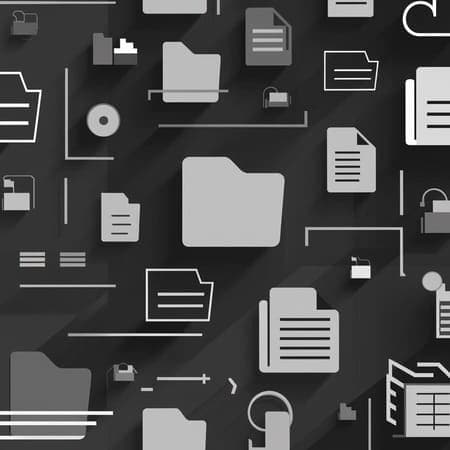更快速審查翻譯:雙語 PDF 的強大功能

O.Translator
Mar 19, 2025
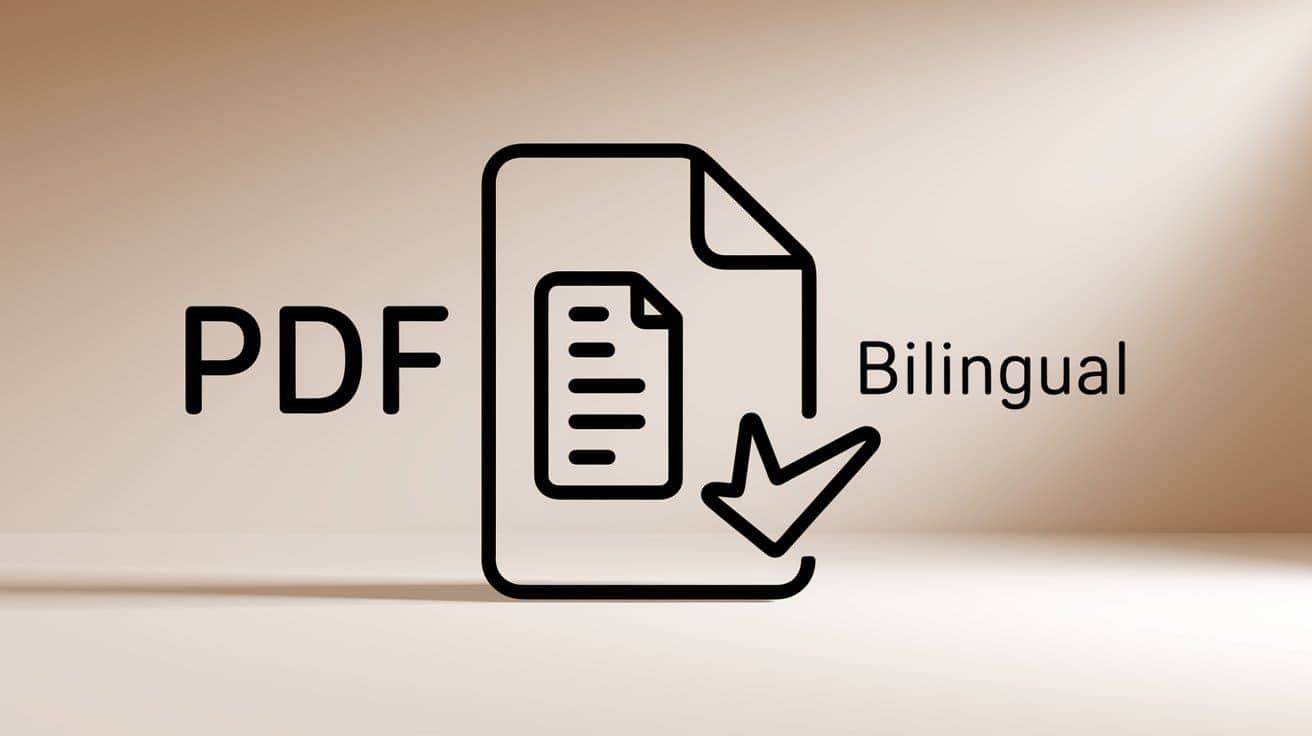
下載雙語對照 PDF:讓您的翻譯審校隨時隨地進行
線上審校時行雲流水,一到離線分享就束手無策?O.Translator 那個完美的原文譯文即時對照介面,如果能「打包帶走」該有多好!
我們聽到了您的心聲!為了徹底打破線上場景的限制,我們熱情宣佈:O.Translator 全新推出雙語版 PDF 下載功能!
現在,您可以輕鬆將保留精確對照格式的翻譯文件下載到本地。無論您是在飛往下一個目的地的航班上,還是在訊號不佳的會議室,一份高品質的雙語 PDF 都將是您最可靠的專業夥伴。
想獲得雙語 PDF?簡單到讓人不敢相信,只需兩步!
整個流程設計得極為簡單,幾乎不需要任何學習成本,就能獲得一份排版精美的雙語對照 PDF。
第一步:翻譯前,先選好你最喜愛的審閱「姿勢」
當你提交 PDF 進行翻譯時,會看到全新的「版面模式」選項。我們特別為你準備了兩種模式:
- 橫向版面(左右對照):原文在左,譯文在右。這是最經典的審校模式,內容一目瞭然,非常適合進行精細的譯後編輯。
- 縱向佈局(上下對照):原文在上,譯文在下。這種佈局更符合手機、平板等行動裝置的閱讀習慣。
根據你的審校需求和使用情境,大膽選擇最適合你的那一款吧!
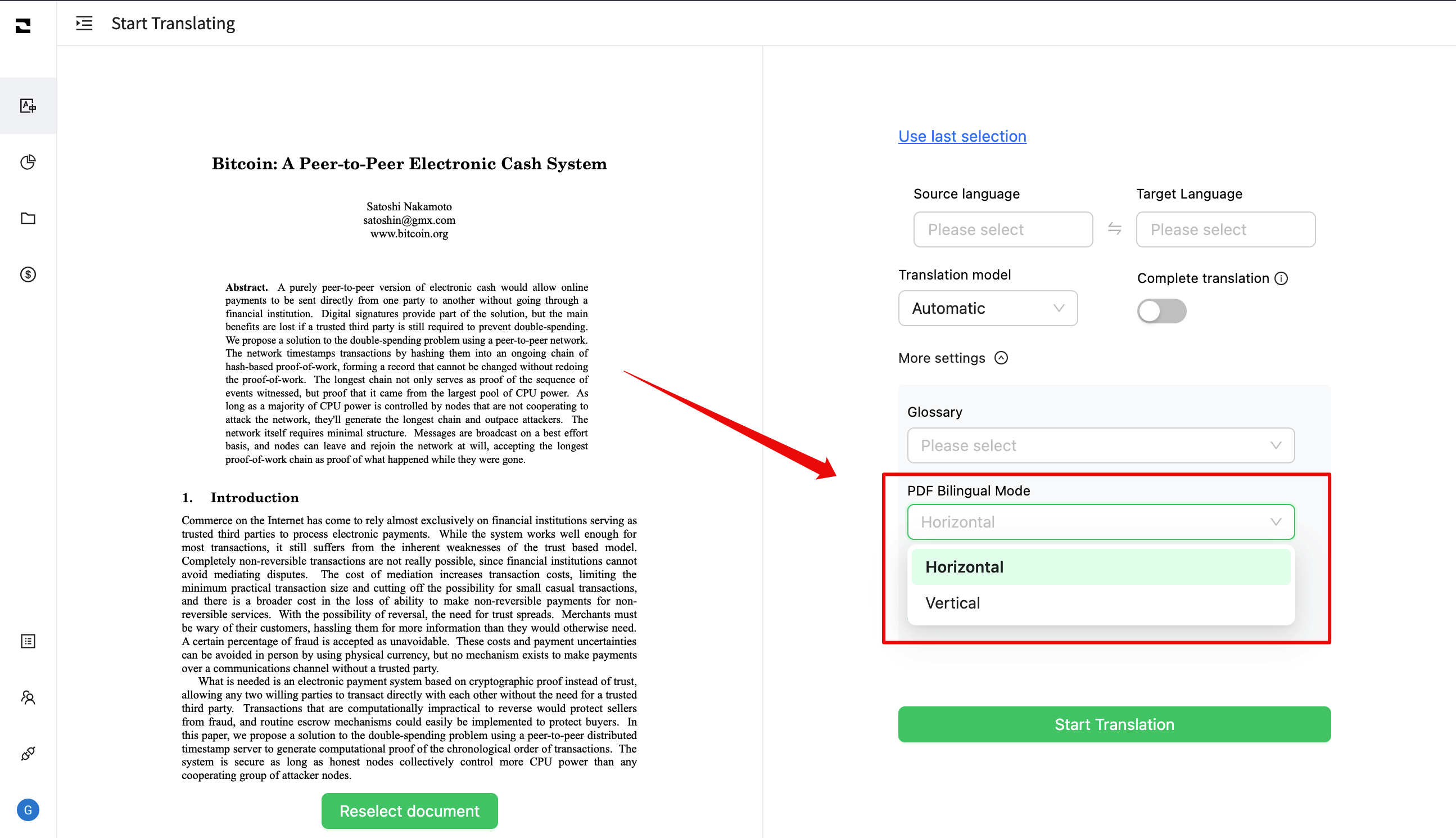
第二步:翻譯後,隨時一鍵下載
翻譯任務完成後,下載雙語 PDF 的入口觸手可及:
-
在預覽頁即時下載:翻譯結果頁面會直接出現一個「下載雙語 PDF」的按鈕。點擊它,檔案立刻生成,方便你第一時間查閱或分享。
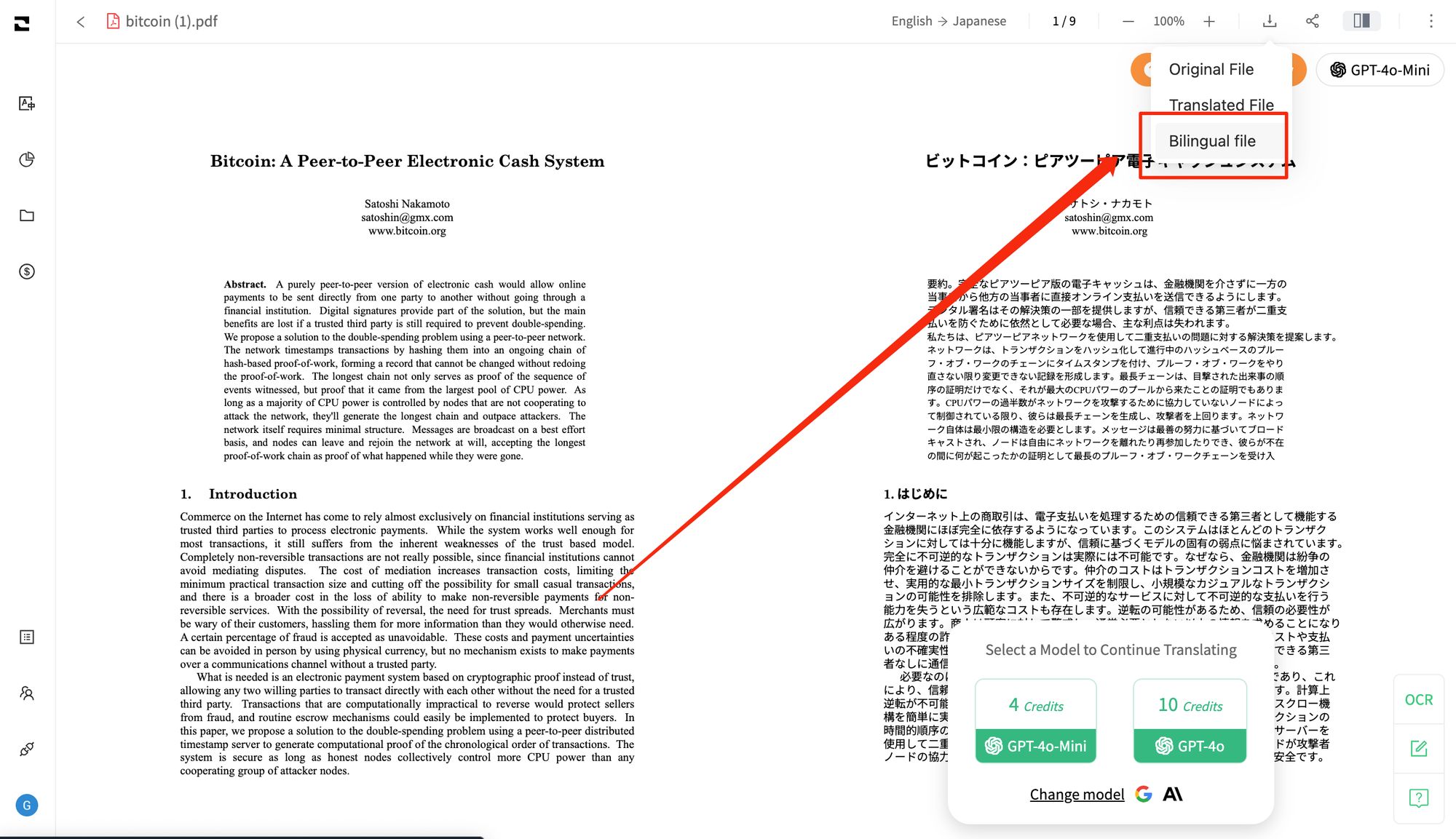
-
在歷史記錄中隨時取用:不小心錯過預覽頁?完全沒問題。在您的帳號翻譯歷史列表中,隨時都能找到對應檔案,輕鬆下載其雙語版本。
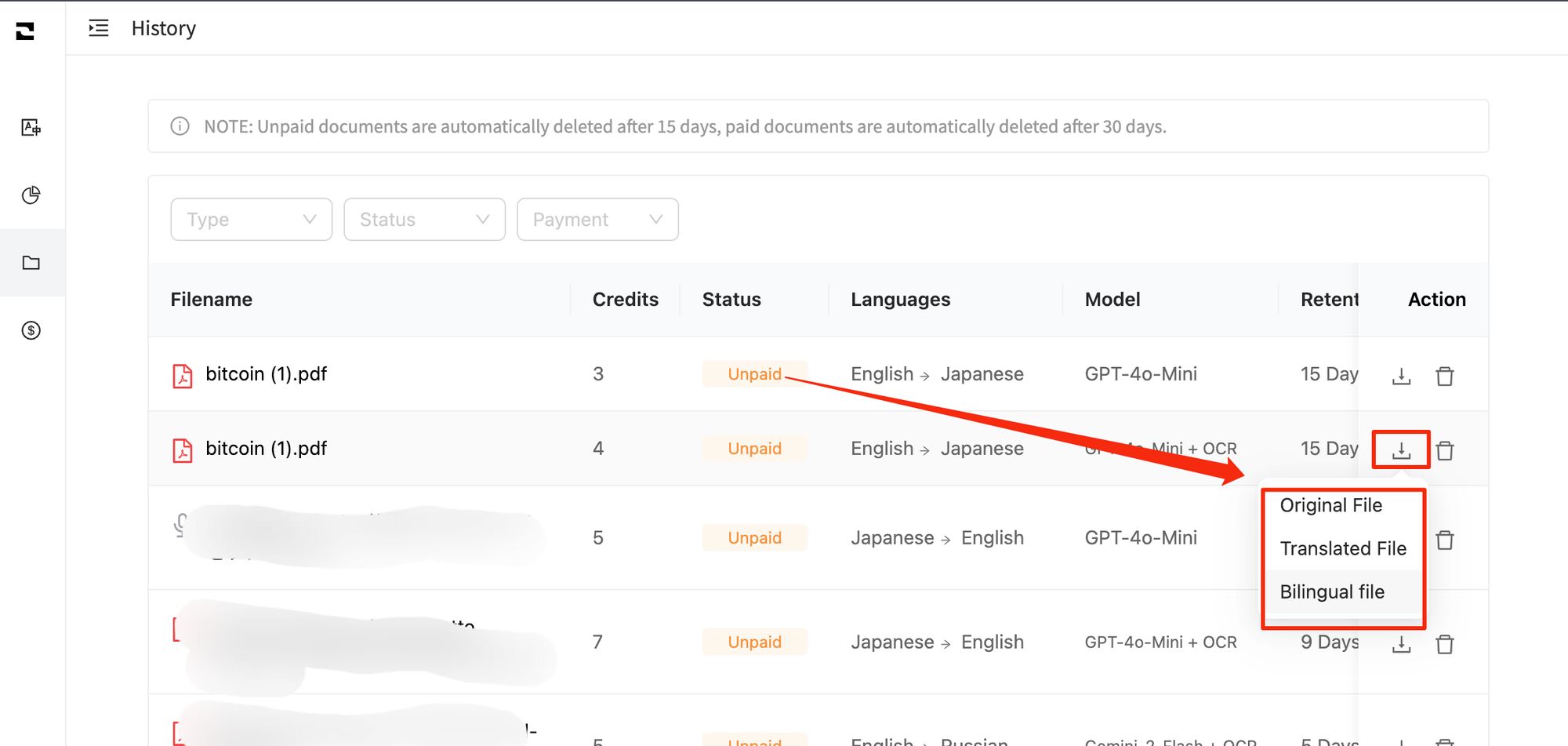
橫向 vs. 縱向:哪種版面配置是您的首選?
不同的版面配置,為各種審閱場景而生。讓我們一起看看它們的實際效果,幫你找到最適合的選擇。
橫向版面:為精細校對而生
這是最直觀的左右對照模式,特別適合在電腦寬螢幕上逐句精校。在這種版面下,每一個詞的差異都無所遁形,是追求極致翻譯品質的專業人士的最愛。
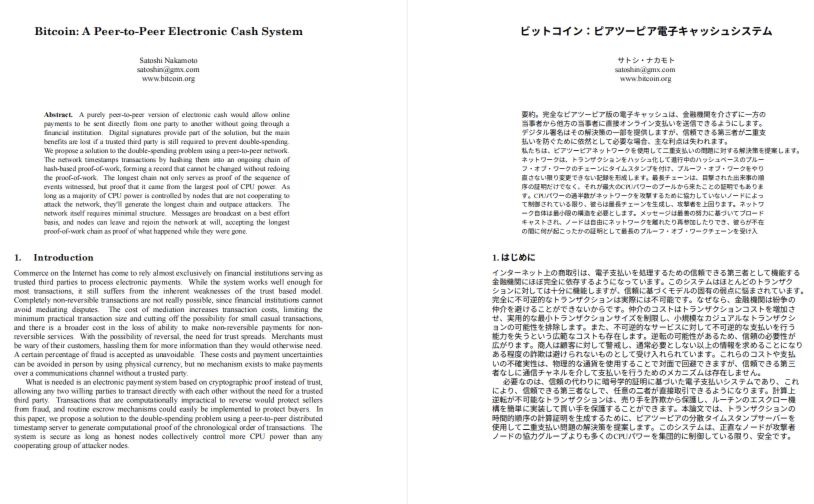
縱向版面:行動閱讀與列印的絕佳選擇
縱向版面更符合我們傳統的文件閱讀習慣。無論是在手機、平板上滑動瀏覽,還是需要將文件列印成紙本進行圈點批註,它都能帶來最流暢、最自然的閱讀體驗。
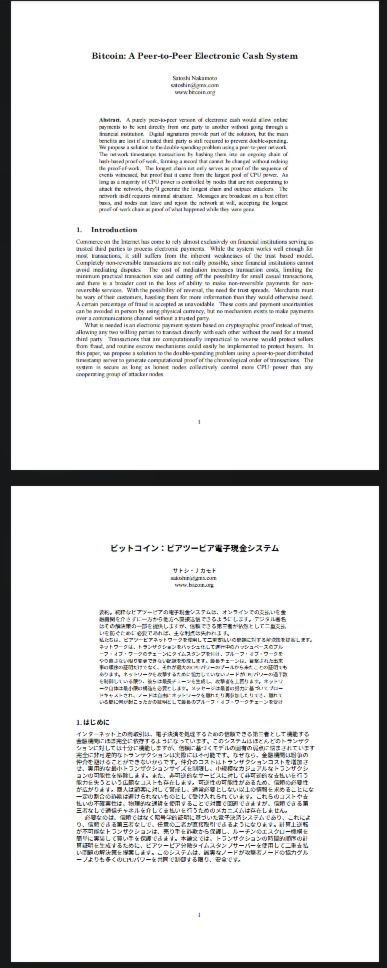
骨灰級玩家技巧:想讓縱向版面一秒變成左右對照?超級簡單!只要用 Adobe Acrobat Reader 這類專業 PDF 軟體,在「檢視」選單選擇「雙頁視圖」或「對開」模式,您的縱向 PDF 馬上就能展現更寬廣的審校體驗。
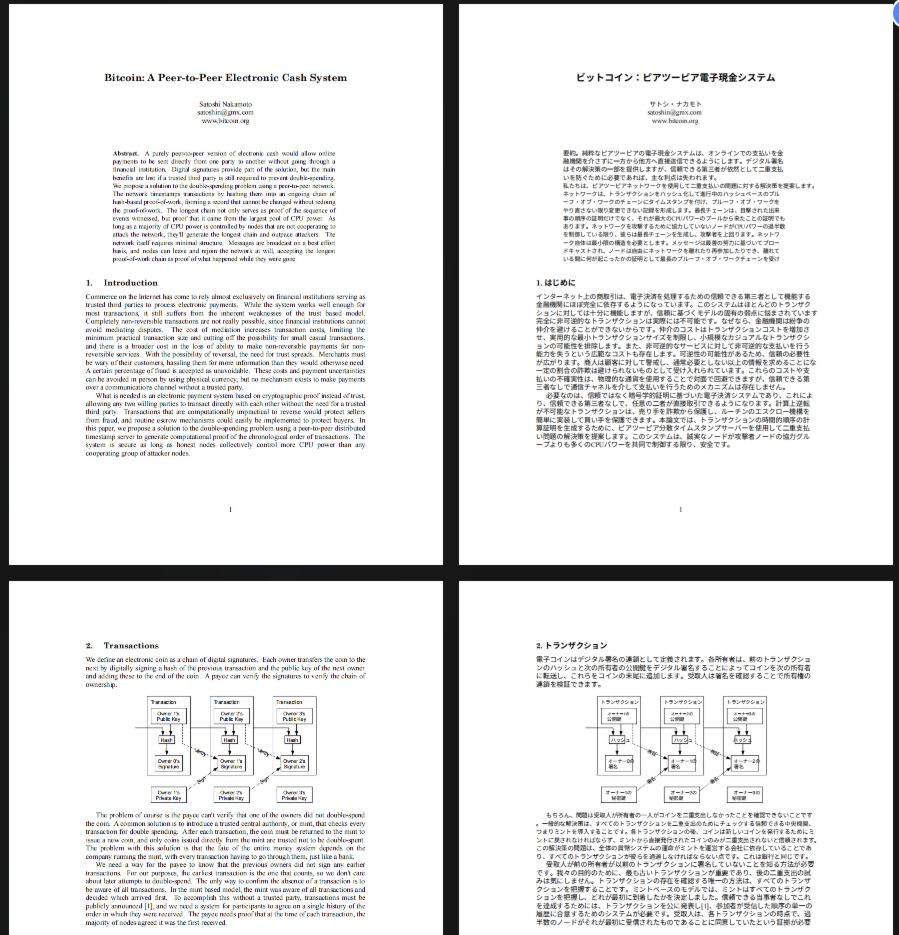
你的專業形象,離線也能“在線”
無論是需要與團隊成員協作審校,還是僅僅為了個人離線歸檔,全新的雙語 PDF 下載功能都將為你帶來前所未有的便利與專業體驗。我們堅信,最好的技術,就應該像這樣無縫融入你的真實工作流程。
還在等什麼?現在就去 O.Translator 線上翻譯工具 上傳一份文件,親自體驗這個能讓你的工作流程起飛的強大新功能吧!